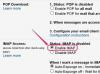Pro zjednodušení zadávání dat vložte do Accessu praktický kalendář.
Kredit obrázku: nito100/iStock/Getty Images
Pokud jste někdy provedli online rezervaci hotelu, chápete, jak důležité mohou být ovládací prvky Kalendáře. Vyskakují a umožňují vám vybrat si datum, aniž byste jej museli zadávat do textového pole. Microsoft Access měl ovládací prvek Kalendář, ale Microsoft jej přestal podporovat v roce 2010. Pokud vytváříte formuláře Accessu, které mají pole Datum, můžete lidem stále pomáhat přidávat data do polí formulářů pomocí jiného ovládacího prvku integrovaného do Accessu 2013.
Krok 1
Otevřete databázi Accessu, která má příslušný formulář, a klikněte na šipku pod tlačítkem "Zobrazit". Klepnutím na "Návrhové zobrazení" umístěte formulář do návrhového zobrazení.
Video dne
Krok 2
Klikněte pravým tlačítkem na jeden z ovládacích prvků TextBox formuláře a kliknutím na "Vlastnosti" otevřete okno List vlastností. Klikněte na "Data" a zkontrolujte hodnotu v textovém poli "Zdroj kontroly". Pokud tam žádná hodnota není, kliknutím na šipku vedle textového pole zobrazíte seznam databázových polí. Vyberte databázové pole, ke kterému chcete svázat ovládací prvek TextBox.
Krok 3
Klikněte na kartu „Formát“ a poté klikněte na rozevírací nabídku Zobrazit výběr data a vyberte „Pro data“.
Krok 4
Klikněte na kartu "Data" a najděte textové pole "Vstupní maska". Pokud má toto textové pole hodnotu, odstraňte ji, protože výběr data nebude fungovat, pokud má ovládací prvek TextBox ve formuláři vstupní masku.
Krok 5
Klikněte na šipku pod "Zobrazit" a vyberte "Zobrazení formuláře" pro zobrazení formuláře ve formulářovém zobrazení. Klepněte na ovládací prvek TextBox, ke kterému jste připojili ovládací prvek Výběr data, a poté výběrem malé ikony kalendáře vedle ovládacího prvku zobrazte ovládací prvek Výběr data (připomínající kalendář). Klikněte na datum a výběr data umístí toto datum do ovládacího prvku TextBox.
Spropitné
Tento postup opakujte pro každý ovládací prvek TextBox, pro který chcete zobrazit kalendář.
Pokud váš formulář nemá žádné ovládací prvky TextBox, klikněte na ovládací prvek TextBox v části Ovládací prvky na pásu karet, klikněte do formuláře a pomocí myši nakreslete nový ovládací prvek TextBox.
Zabraňte otevření nástroje pro výběr data pro jiné ovládací prvky TextBox tím, že se vrátíte na list vlastností a v rozevírací nabídce "Zobrazit výběr data" vyberete "Nikdy" místo "Pro data".
Pokud umíte programovat ve VBA, můžete nakódovat formulář kalendáře a vložit jej jako podformulář do formuláře, který potřebuje kalendář. Pravděpodobně však zjistíte, že zde popsaný jednoduchý ovládací prvek Date Picker vyřeší většinu vašich potřeb v kalendáři.